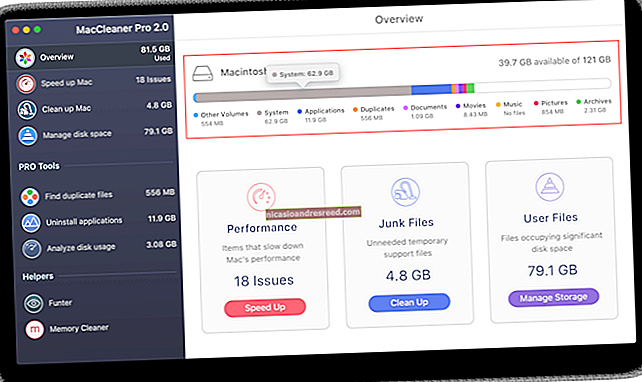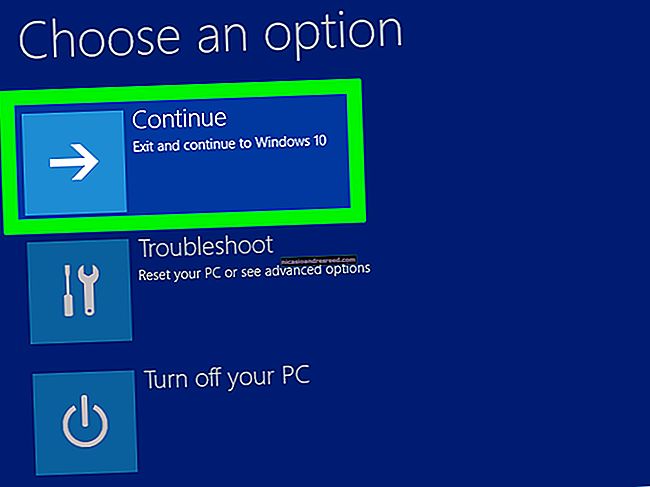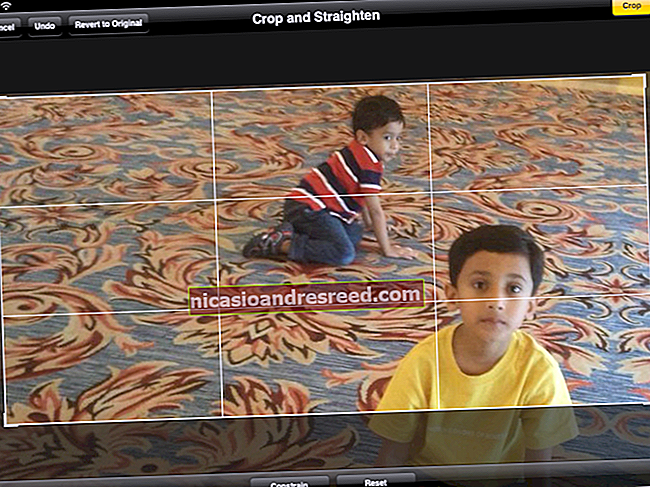Com es resolen problemes de Google Chrome

Si veieu regularment el missatge “Whoa! Google Chrome ha fallat ”, és probable que hi hagi un problema al vostre sistema. Es pot produir un bloqueig ocasional, però probablement es produeixi alguna cosa que pugueu solucionar.
Si teniu curiositat per la freqüència amb què es bloqueja Chrome, podeu escriure chrome: // es bloqueja a la barra d'ubicacions i premeu Retorn per veure una llista d'errors i quan es van produir. Aquesta és només una de les moltes pàgines de Chrome: // ocultes de Chrome.
Executeu l'eina d'eliminació de programari de Google
Google acaba de llançar una nova eina que us ajudarà a netejar el navegador Chrome de qualsevol cosa que interfereixi en el funcionament normal.
Tot el que heu de fer és anar a www.google.com/chrome/srt/ i fer clic al botó Baixa ara.

Quan es reiniciï, us demanarà que reinicieu el navegador, cosa que pot ser molt útil per evitar bloquejos i altres problemes.
Comproveu si hi ha programari conflictiu
RELACIONATS:Com es solucionen els bloquejos de Shockwave Flash a Google Chrome
Alguns programes de l’ordinador poden entrar en conflicte amb Google Chrome i fer que es bloquegi. Això inclou programari maliciós i relacionat amb la xarxa que interfereix amb Google Chrome.Google Chrome té una pàgina oculta que us indicarà si se sap que qualsevol programari del vostre sistema entra en conflicte amb Google Chrome. Per accedir-hi, escriviu chrome: // conflictes a la barra d’adreces de Chrome i premeu Retorn.

També podeu consultar la pàgina de programari que bloqueja Google Chrome al lloc web de Google per obtenir una llista de programari que fa que Chrome es bloquegi. La pàgina inclou instruccions per resoldre conflictes amb alguns programes en conflicte.
Si teniu programari conflictiu al vostre sistema, l'heu d'actualitzar a la versió més recent, desactivar-lo o desinstal·lar-lo. Si no esteu segur de quin programa està relacionat amb un mòdul, proveu de cercar amb Google el nom de la biblioteca.
Cerca de programari maliciós
El programari maliciós també pot interferir amb Google Chrome i fer que es bloquegi. Si teniu bloquejos periòdics, hauríeu d’escanejar l’ordinador amb programari antivirus com Microsoft Security Essentials. Si ja teniu instal·lat un programari antivirus, és possible que vulgueu obtenir una segona opinió d'un altre programa antivirus.

Resol bloquejos de Flash
Hem comprovat que el connector Flash que inclou Chrome pot provocar que es bloquegi en alguns casos. Si veieu bloquejos de Shockwave Flash periòdics, és possible que vulgueu provar de desactivar el connector Flash intern i fer servir el connector Flash estàndard a Google Chrome.
Per obtenir instruccions, llegiu: Com corregir els errors de Shockwave Flash a Google Chrome

Canvieu a un perfil nou
Es pot produir un bloqueig de Chrome per un perfil malmès. Podeu provar-ho creant un perfil nou des de la pantalla de configuració de Chrome. Obriu la pàgina Configuració al menú de Chrome i feu clic a Afegeix un usuari nou a Usuaris.
Canvieu al perfil nou després de crear-lo i comproveu si es continuen produint bloquejos. Podeu iniciar la sessió a Chrome amb el vostre compte de Google per sincronitzar les dades del vostre perfil anterior. Tanmateix, Google us recomana que no copieu cap fitxer de la carpeta de perfils antiga a mà; és possible que estiguin danyats i causin el problema.

Solucioneu problemes de fitxers del sistema
Google recomana executar el programa SFC.EXE / SCANNOW per comprovar i solucionar problemes amb fitxers de sistema protegits al vostre sistema Windows si teniu problemes. Per fer-ho, localitzeu el símbol del sistema al menú Inici (premeu la tecla de Windows i escriviu el símbol del sistema), feu-hi clic amb el botó dret i seleccioneu Executa com a administrador.

Escriviu l'ordre següent a la finestra del símbol del sistema i premeu Retorn:
SFC.EXE / SCANNOW
Windows explorarà l’ordinador per si hi ha problemes amb els fitxers del sistema i solucionarà qualsevol problema que trobi.

Els problemes de maquinari també poden provocar bloquejos de Chrome. És possible que vulgueu provar la memòria RAM de l’ordinador i assegurar-vos que no sigui defectuosa.